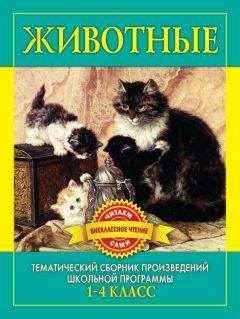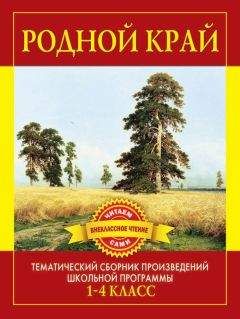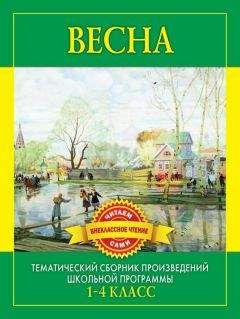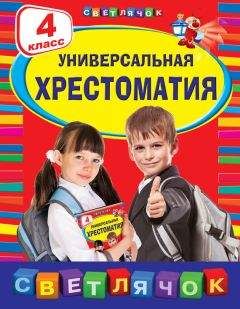Иван Жуков - Самоучитель работы на компьютере. Максимально просто и быстро
Нажмите на эту иконку, чтобы открыть приложение.
2. В открывшемся поисковике в строке поиска впечатайте название сериала и можете прибавить смотреть онлайн, а еще лучше: смотреть онлайн в хорошем качестве.
3. Откроется список сайтов, которые дают возможность смотреть кино и сериалы. Выбирайте первый попавшийся. Откройте его, наведя курсор на строку с сайтом и дважды щелкнув левой клавишей мышки.
4. Перед вами сайт. При помощи колесика на мышке проматываем страницу чуть вниз, чтобы появился черный экран с треугольником. На разных сайтах могут быть разные экраны для просмотра кино, но вариантов не так много, и устроены они более или менее одинаково.
5. Нажимаете на треугольник и смотрите.
6. Можно этот экранчик развернуть – чтобы изображение занимало весь экран, а не часть. Для этого подведите мышкой курсор к значку «развернуть» в нижнем правом углу маленького экранчика (а не вашего монитора, не путайте!) (появится надпись Развернуть) и нажмите на него, кликнув один раз левой клавишей мышки.
7. Рядом со значком Развернуть есть значок увеличения громкости. Выглядит он вот так: . Нажимаете на него и так же, как в программе просмотра видео, регулируете звук.
8. Если вам нужно на время отлучиться от компьютера, нажмите на паузу – квадратик слева внизу рядом с треугольничком . Сериал остановится, а когда вы, вернувшись, запустите его, начнется с того же места.
9. Иногда у вас есть возможность поменять качество. В этом случае экран будет выглядеть так.
Качество обозначено внизу справа. В данном случае это 360 р. Весьма среднее качество. Но если нажать на эту надпись при помощи левой клавиши мышки, то появится возможность выбрать лучшее качество.
На этом экране функция Развернуть дана в виде мониторчика.
Но если появляется что-то новое, не пугайтесь, подведите к значку мышку, и появится разъясняющая надпись.
10. У нас также есть возможность выбрать сезон и серию сериала. На первом экранчике у сериала пока две серии. Они обозначены внизу. Нужно просто щелкнуть по нужному прямоугольнику. У нас на картинке выбрана 1 серия – рядом с ней стоит белая точка.
На втором экране (см. следующую фотографию) сериал состоит из 4 сезонов по 23 серии в каждом. Об этом мы узнаем, если посмотрим в верхний левый угол экранчика. Щелкаем левой клавишей мышки по черным треугольничкам справа от цифры и из выпадающего списка выбираем нужную серию и сезон.
Проблемы при просмотре сериала онлайн1. Сериал застревает – проигрывание останавливается, и нужно ждать, пока оно возобновится.
Так бывает если:
✓ у вас не очень большая скорость передачи данных (напоминаем, эту скорость вы выбираете, когда заключаете договор с провайдером);
✓ сеть перегружена – слишком много пользователей сидят в Интернете, и на всех его просто не хватает. Чаще всего такое происходит вечером;
✓ вы или те, кто пользуются вашим же Интернетом (например, у ребенка есть планшет, а сеть в квартире у вас одна), параллельно скачивают какую-то программу или кино.
Что можно сделать в этих случаях:
✓ подождать, пока программы или кино закачаются, и после этого посмотреть сериал;
✓ нажать на паузу и подождать: сериал подгрузится в ваш компьютер, после чего его можно будет спокойно досмотреть.
2. Мешает реклама
Вы можете смотреть сериал бесплатно, но только потому, что вместе с ним вы смотрите и рекламу.
✓ Если открылось окно с рекламой, то просто закройте его. Вам поможет крестик в правом верхнем углу, который, как мы знаем, закрывает все окошки.
✓ Если вы нажимаете на треугольник проигрывания, но кино не начинается, а вместо него появляется реклама, подождите немного. Иногда внизу появляется надпись Вы сможете пропустить рекламу через 10 секунд. Ждите. Эта надпись возникает только в начале просмотра серии.
✓ Если вдруг включился какой-то посторонний звук, сверните экранчик с фильмом и при помощи колесика мышки (или ползунка справа) промотайте страницу вверх. Скорее всего, открылся еще один экран, по которому идет реклама. Вы можете подождать, пока реклама закончится, и нажать на «стоп» либо просто выключить звук, нажав на значок «громкость». Перечеркнутый значок «громкость» будет означать, что звук выключен.
✓ Если, куда бы вы ни нажали, везде одна реклама, просто закройте этот сайт и поищите кино на другом.
Как сделать заказ в интернет-магазине
Сегодня пользователям сети Интернет доступно много виртуальных магазинов, как российских, так и зарубежных.
Особенности торговли через Интернет✓ Что заказывают?
В магазинах сети Интернет можно пробрести буквально все, что угодно: от мелких украшений и семян до машин и самолетов и даже заказать услуги косметологов, тренеров и другое. Одни и те же товары на разных интернет-сайтах, как и в обычных уличных магазинах, могут различаться по цене и ассортименту. Виртуальные магазины так же завлекают покупателей периодическими скидками и специальными предложениями. И приобретенный товар можно возвращать и обменивать (согласно законодательству).
✓ Как найти магазин?
Поначалу проще всего воспользоваться услугами отечественных виртуальных торговых центров.
Как выбрать магазин? Пообщайтесь со своими знакомыми, возможно, кто-то из них посоветует проверенные ими конкретные интернет-магазины. Если же вы не хотите посвящать других людей в свои планы, то для начала вы можете набрать на сайте поисковика интересующий вас запрос, например Купить синий мужской джемпер, и посмотреть, какие сайты предлагают этот товар.
Потом зайдите на странички выпавших в списке магазинов. Не торопитесь, изучите предложение, цены, условия оплаты и доставки.
Вы можете поискать статьи и отзывы о заинтересовавших вас магазинах в Интернете. Если гневных и недовольных сообщений найдется немало, то стоит задуматься: надо ли пользоваться услугами этого сайта.
✓ Как оплачивают заказ?
Сайты интернет-торговли обычно предлагают следующие варианты оплаты товара:
• предоплата, частичная или полная: по банковской карте, через электронные сервисы, через отделения банков или почту. При этом на оплату заказа дается несколько дней. Часто покупателям, выбравшим этот вариант оплаты, магазины делают существенную скидку на доставку товару. Этот тип оплаты более выгоден магазинам: нет риска, что покупатель откажется от покупки и фирме придется оплачивать расходы по пересылке туда и обратно;
• оплата товара картой или наличными по факту получения, как это происходит в обычном магазине.
Некоторые интернет-магазины торгуют только по предоплате. В этом случае все зависит от репутации, известности и надежности магазина и вашего выбора: доверять или нет.
К сожалению, от мошенников никто не застрахован. Поэтому, если сомневаетесь, поищите в сети, в том же Яндексе, отзывы о данном сайте. Но вообще, лучше не рисковать и выбирать магазины, где есть возможность оплаты по факту получения товара.
✓ Как получить заказанное?
В отличие от магазинчика, находящегося недалеко от вашего дома и обслуживающего преимущественно жителей вашего квартала и района, виртуальный магазин может продавать товары по всей России (и не только).
Доставка, как правило, платная – от 100 рублей и выше. Ее стоимость зависит от:
• выбранного вами способа оплаты,
• веса и объема товара,
• вашего местонахождения (чем дальше ваш населенный пункт от города, где находится офис и склад виртуального центра, тем дороже пересылка),
• выбранного сервиса (вы сами едете получать товар или его доставляют до ваших дверей).
✓ Где можно получить заказанный товар?
• В пунктах самовывоза, куда вы приходите за присланным в ваш город товаром. Количество пунктов ограничено, но вы можете выбрать наиболее удобный для вас адрес;
• доставка курьерской службой до квартиры. Время доставки может согласовываться с вами сразу при оформлении заказа или позже, с курьером;
• в отделении почты России или в пункте другой какой-либо почтовой фирмы.
Ozon.ruДавайте рассмотрим подробнее процесс выбора товара и оформления заказа на примере одного из первых и самых крупных (и надежных, что немаловажно) российских интернет-магазинов Ozon.ru.
Даже если вы ничего не хотите покупать в этом магазине, познакомьтесь с информацией. Вы узнаете: